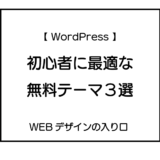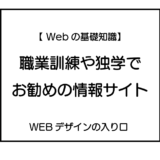このサイトにはプロモーションが含まれています。
このサイトは以下のサーバーで運営しています。
初めてWordPressを知った方にとって、プラグインは種類が多すぎて、何を入れておけば良いのかで迷うケースも少なくありません。
一方でプラグインをやたらめったに入れてしまうと読み込み速度が落ちたり、セキュリティの問題が出やすかったりと、取り扱いには注意が必要です。
そのため、今回はあくまで「初めてWordPressを触る方が入れておいた方が良いと思うプラグイン」という内容で解説します。
ポイント:前提条件によって必要なプラグインは変わってくる
解説に入る前に知っておいたほしいことなのですが、「どのプラグインが良いか」という話は人によって異なっています。
大きな理由としては、その人が関わっている(もしくは関わっていた)Web制作によって必要とされているものに差が出てしまうからです。
家のセキュリティを例に考えてみましょう。
例えば家の中に数億円の宝石があるとしたら、セキュリティはどうしますか?
おそらくですが、防犯センサーはもちろん、警備会社に24時間体制での警備を依頼する可能性もありますよね。家の壁も高いかもしれません。
ですが、当然それらはコスト面が非常に高いわけです。
では、一人暮らしで貯金もさほどない人が同様のセキュリティを用意するでしょうか。おそらくはしないでしょう。
このように前提条件が違えば最適解は違ってきます。
プラグインも同様で、今回紹介するのは「初めてWordPressを触る方」が、「自分のサイトか、小規模な企業のサイト」を運営するのに最低限必要と私が思っているものです。
セキュリティが高い方が良いからと色々とすればするほど、保守管理のコストや難易度は上昇します。
その前提で以下の解説を見ていただければ幸いです。
テーマ公式プラグイン
これはお勧めというより必須というべきものです。
例えば、Lightningだと「VK All in One Expansion Unit」「VK Block Patterns」「VK Blocks」が必須プラグインとなります。
Arkheだと「Arkhe Blocks」「SEO SIMPLE PACK」などもArkheの開発会社が作成しているプラグインです。
これらはテーマ制作会社が基本的には自社テーマ用に作っているプラグインなので、当然ですが各テーマと相性が良いです。
まったくトラブルがないかといえばそうではないですが、通常のプラグインよりもトラブルの発生率は低く、万が一の時も公式から素早く修正が出ることがほとんどです。
そのため、まずは公式のプラグインをしっかり入れておくことが大切だと私は考えています。
SSL系プラグイン「Really Simple SSL」
お次はSSL系のプラグインです。
SSLは「Secure Sockets Layer」の略で、簡単に言ってしまえば「通信情報を暗号化する技術」です。
近年、通信情報の暗号化に関してはGoogleをはじめ多くの企業が取り組んでおり、Web制作では「やって当然」の話となっています。
大前提としてサーバー設定時に「SSLを有効化」という作業をしないといけないのですが、サイト内部の状況によってはSSLが正常に効かないケースがあります。(詳しく知りたい方は「Mixed Contents」と検索してみてください。)
そのために、特に初心者はWebサイト内でSSLに最適化するためのプラグインを入れておくことが推奨されます。
その代表格で上がってくるのがタイトルにある「Really Simple SSL」です。
サイト内部の画像などがSSL化されていない時に、適切に修正してくれるプラグインです。
一点だけ注意点ですが、以前はその名の通り本当にシンプルなプラグインだったのですが、色々とセキュリティ機能がついてきているため、一概にシンプルとは言えない状況です。
機会があればそれぞれの機能を解説したいですが、とりあえずはまずは入れて有効化するだけでも良いです。
経験を積んで色々と見えてきたら細かい設定を行うとよいです。
引っ越し、バックアップが可能な「All In One WP Migration」
Webサイトを作成していると、いきなり本番環境(お客様のサーバー)で触るよりも、ローカル環境(自分のPC内)や自分のサーバーで構築することが少なくありません。
そうやってお客様からOKが出たときに本番環境で最初から作っていると2度手間になってしまいます。
そのようなときに利用するのがこの「All In One WP Migration」というプラグインです。
自分のサーバーで作成していた仮サイトのデータをエクスポート(1つのファイルにまとめる)し、相手先のWordPressサイトにインポート(ファイルを取り込む)ことで、まったく同じサイトを複製できます。
以前は表面的なファイルと、各ページのデータベースをそれぞれ取り出して移動させることしかできませんでしたが、このプラグインの登場で、サイトの移動が圧倒的に楽になりました。
また、バックアップとして控えておけば、万一のトラブルの際も、最終手段のバックアップとして利用できます。
特に初心者であれば、最初に入れておいて、「更新をかける前(このタイミングでトラブルが起こりやすい)」にエクスポート、としておくと安心して作業に取り組めます。
作りかけの状態での公開を防ぐパスワードロック「Password Protected」
作っている最中にお客様に見せたい、自分のスマホで動作確認をしたい、ということはWeb制作中にはよくあります。
ただ、そのまま公開してしまうと、作りかけの状態でインターネット上にさらされることになります。
それを防ぐために簡易的なパスワードロックをかけることができるのが「Password Protected」です。
このプラグインを使用すると、閲覧しようとした際にパスワード認証が入るために、外部からの閲覧を防ぐことになります。
また、Googleの検索ロボットも入れないので、うっかり作成中のサイトが検索に上がってくる可能性も極めて低くなります。
注意する点としては、あくまで「簡易的なロック」ですので、機密性の高い情報などは万が一があるので、安易な使用は控えた方が賢明です。
あくまで作成途中の確認用、とした使用方法がベストだと私は思います。
管理ページへの不正アクセスをガードする「SiteGuard WP Plugin」
WordPressへの不正アクセスの攻撃先は、主に管理画面へのログインページです。
そういった攻撃を防ぐために開発されているのが、「SiteGuard WP Plugin」です。
多くの機能があるのですが、代表的なのは「ログイン画面のURL変更」と「画像認証」の機能です。
正直なところ入れているだけでもある程度の効果は望めるのですが、設定次第でより高めることも可能です。
注意点としては、ログインURLを変更した際は、そのURLを忘れてしまうと結構大変なので忘れないようにメモしておこう、という点です。
おまけ:スクロールでアニメーションを付けることのできる「Blocks Animation」
これは別に必須というわけではないのですが、Webサイトを作成する際に「スクロールしたらふわっと出てくる」ようなアニメーションを付けたい際に、お手軽にできるブラグインです。
ブロックごとにアニメーションが付与できるので、アニメーションを付けたい際には検討しても良いかもしれません。
ただし、このプラグインは有効化した際にそれまでの追加CSSなどが消えるという現象があるので、入れるのであれば最初に入れるか、前もってCSSのコードをメモ帳などに控えておいた方が良いです。
プラグインは必要最低限が基本。自分の作りたいサイトに合ったものを選びましょう!
ここまで、初心者向けに入れておいた方が良いプラグインということで紹介してきました。
どれもたくさんの方が使用されているプラグインですので、詳しく知りたい方はプラグイン名で検索してみてください。
セキュリティ系やバックアップ系のプラグインはまだまだあります。
紹介されたものを鵜吞みにするのではなく、一度自分で入れてみて、どういた挙動をするのか確認してみて、実際のサイトに組み込みましょう。
また、冒頭でも触れたようにプラグインは多すぎるほどトラブルの原因になります。必要最小限を心がけて、制作に役立てていきましょう!
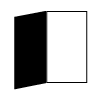 Webデザインの入り口
Webデザインの入り口